

Vernon Roderick에 의해, 마지막 업데이트 : April 6, 2018
"정말 중요한 논문을 작성하고 있었는데 무슨 일이 있었는지 모르겠다가 충돌했습니다. 워드 문서를 저장하지 못했습니다. 제발,이 일에 하루를 보냈고 제 성적은이 논문에 달려 있습니다. ! 제발! 논문을 다시 쓰는 것은 매우 어렵고 지금은 필사적입니다. 저장되지 않은 단어 문서를 복구하는 방법. 도와주세요?"
"걱정마! 방법을 알려줄게. iPhone에서 삭제된 파일 복구/아이패드."
우리는 iOS 기기용 소프트웨어를 작성하는 데 몇 년을 보냈고 모든 iOS 사용자를 위한 훌륭한 도구를 개발했습니다.
여기를 확인하십시오 다운로드 FoneDog IOS 데이터 복구 저장되지 않은 워드 문서를 다시 가져오려면 사용하기 쉽습니다. 백업이 없더라도 Word 문서를 다시 가져올 수 있습니다.
당신은 또한 얻을 시사 복구하기 전에 삭제된 파일. 소프트웨어를 사용해보십시오 무료로 가능한 한 빨리 파일을 다시 받으려면 아래 버튼을 클릭하면!
iOS 데이터 복구
사진, 비디오, 연락처, 메시지, 통화 기록, WhatsApp 데이터 등을 복구하십시오.
iPhone, iTunes 및 iCloud에서 데이터를 복구하십시오.
최신 iPhone 및 iOS와 호환됩니다.
무료 다운로드
무료 다운로드

그러나 타사 소프트웨어의 도움을 원하지 않는 경우를 위해 아래에 몇 가지 유용한 정보도 수집했습니다.
1 부분. 저장되지 않은 Word 문서의 손실 문제가 나타나는 이유2 부분. 저장되지 않은 Word 문서 복구를위한 최적의 소개비디오 가이드 : 잃어버린 Word 문서를 iPhone 장치에서 추출하는 방법제 3 부. Word에서 삭제 된 문서를 복구하는 방법4 부분. Word 파일 자동 저장 선택 옵션을 통해 문서 손실 방지
우리가 왜 문제를 경험하는지 저장되지 않은 단어 문서 유실 여기에 귀하의 질문에 대한 답변이 있습니다. 깔개를 아래로 당기는 것은 우리 모두가 싫어하는 것입니다.
중요한 일을 할 때 함께 오는 특별한 종류의 패닉이 있습니다. 마이크로 소프트 워드 그런 다음 알려지지 않은 오류로 인해 사라지는 것을 지켜보십시오. 아직 작업을 저장하지 않았다는 사실을 깨닫기 위해서입니다.
나는 많은 당신들이 이미 어떤 얼굴 경험이 그런 일이 생길지 생각하고 있다고 생각할 수 있습니다. 그리고 나는 그것이 예쁜 것이 아니라고 확신합니다. 우리 대부분은 인생에서 한두 번 경험했습니다.
우리는 학교 나 직장에서 업무에 몰두하고 Word 문서에 집중 한 다음 갑자기 사라지고 바탕 화면 또는 휴대폰 배경으로 깜박 인 다음 오류 알림이 화면에 나타납니다.
그 시점에서 당신은 믿지 않고 그것을 쳐다보고 있습니다. 당신은 그것이 당신에게 일어나고 있거나 방금 일어났다는 것을 상상할 수 없지만 바로 앞에있는 빈 Word 문서는 거짓말이 아닐 수도 있습니다.
계속 읽으면 저장되지 않은 워드 문서를 복구하는 방법을 알려드립니다.
무료로 다운로드 할 수 있으며 iPad 또는 iPhone에서 저장되지 않은 워드 문서를 복구하는 데 무료로 사용할 수 있습니다. 시도해 볼 수 있습니다.
안타깝게도 다른 Microsoft Word 버전을 사용하는 경우 문서를 복구하기가 쉽지 않을 수 있습니다. 반면에 iPhone을 사용하여 작업 중이고 내부 오류로 인해 문서가 손실 된 경우.
괜찮아요. 고맙게도, 당신은 FoneDog 툴킷 - iOS 데이터 복구 문서를 되찾을 수 있도록 도와드립니다. 다음은 iPhone/iPad에서 저장되지 않은 워드 문서를 복구하는 자세한 단계입니다.
FoneDog - iOS 데이터 복구를 다운로드하여 설치합니다.
컴퓨터에서 소프트웨어를 실행하고 iDevice를 USB 케이블로 컴퓨터에 연결합니다. 그런 다음 "iOS 기기에서 복구왼쪽 탭에서 "스캔 시작".

"검색 시작"버튼을 클릭하면 프로그램이 손실되거나 삭제 된 파일을 검색하기 위해 iPhone, iPad 또는 iPod touch 검색을 시작합니다.
검사 프로세스는 iDevice의 파일 수에 따라 수분 동안 지속될 수 있습니다. 스캔이 완료되면 발견 된 모든 데이터가 인터페이스의 왼쪽에 나열된 것을 볼 수 있습니다. 모든 파일을 하나씩 미리 볼 수 있습니다.
팁 :
검색하는 동안 찾고있는 파일이 있으면 "중지"버튼을 눌러 프로세스를 중지하십시오.

스캔이 완료되면 원하는 파일을 선택할 수 있습니다. 백업없이 iPhone에서 복원.
복원하려는 모든 데이터 또는 일부 파일 만 선택할 수 있습니다. 데이터를 선택한 다음 "복구" 버튼을 누른 다음 저장되지 않은 Word 문서를 복구할 경로를 선택합니다. 프로그램이 데이터를 컴퓨터에 빠르고 안전하게 복원합니다.

iOS 기기에서 단어 문서를 복원하는 편리한 방법을 알고 싶다면이 동영상이 당신의 대답이며,이 비디오 가이드를 따르십시오.
iPad 또는 iPhone에서 저장되지 않은 워드 문서를 복구하는 방법에 대해 더 알고 있습니까? 왜 그런 일이 발생했는지에 대해서는 여러 가지 이유가 있지만 모두 설명 할 수는 없지만 당면한 문제에 관계없이 곧 해결책이 필요합니다.
사용중이시라면 감사합니다 마이크로 소프트 워드 2013, 작동할 수 있는 몇 가지 솔루션이 있습니다. 이전 버전이나 최신 버전의 경우 약간의 운을 테스트해야 합니다. 어쨌든 저장되지 않은 파일을 다시 가져오려면 다음 단계를 따르십시오.
이제는 최근 파일에서 저장되지 않은 단어 문서를 다시 검색 할 수 있습니다.
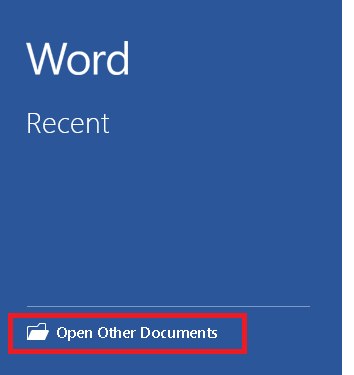
다시 말하지만, 당신이 한 모든 일을 구원하지 못했을 지 모르지만, 여전히 뭔가 있어야합니다.
이 방법을 사용하여 저장되지 않은 Word 문서를 복구할 수 있다면 컴퓨터나 노트북에 저장하는 것이 이상적입니다.
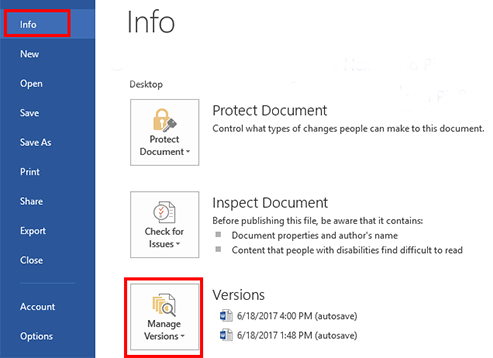
Word에서 적어 둔 모든 단어가 포함되어 있지는 않지만 Word에서 자동으로 파일을 자주 백업하는 경향이 있으므로 꽤 많이 사용해야합니다. 여기에서 다른 문제를 피하기 위해 여기에서 파일을 저장하는 것이 이상적입니다.
사람들은 또한 읽습니다2024 최고의 아이폰 삭제 된 파일 복구백업 유무에 관계없이 iPad를 복원하는 방법
자동 복구 및 자동 저장을 사용하여 Microsoft Office에서 파일을 보호하여 파일 문서가 다시 손실되는 것을 방지하는 방법은 다음과 같습니다
Word, Excel, PowerPoint에서는 "저장하지 않고 닫을 때 자동으로 마지막으로 저장된 버전 유지" 확인란을 선택해야 합니다.
이를 통해 파일 오류로 인해 워드 파일을 저장하지 않은 경우에도 저장되지 않은 워드 문서를 복구할 수 있습니다.
사람들은 또한 읽습니다iPhone에서 문서 데이터 복원
코멘트 남김
Comment
Hot Articles
/
흥미있는둔한
/
단순한어려운
감사합니다! 선택은 다음과 같습니다.
우수한
평가: 4.6 / 5 ( 78 등급)